- Niekoľko používateľov uviedlo, že filtre priblíženia sa na ich zariadeniach nezobrazujú. To im bráni efektívne pracovať z domu.
- Stiahnutie najnovšej verzie aplikácie Zoom môže byť práve tým riešením, ktoré hľadáte.
- Majte na pamäti, že ak k službe pristupujete prostredníctvom prehliadača, možno nebudete môcť vidieť dostupné filtre.
- Mali by ste zvážiť aj úplný prechod na inú aplikáciu, ako je popísané nižšie.
V dôsledku globálnej pandémie začalo čoraz viac ľudí pracovať z domu, takže mnohé stretnutia sa stali úplne digitálnymi.
Zoom sa stal medzi používateľmi obľúbenou voľbou vďaka svojim funkciám, od vysokokvalitného HD videa a zvuku až po multiplatformové zasielanie správ a zábavné filtre, ktoré dokážu rozjasniť každé nudné stretnutie.
Čo teda robiť, keď nemáte prístup k týmto zábavným filtrom? Postupujte podľa nášho jednoduchého podrobného sprievodcu na vyriešenie tohto problému a použite požadované filtre na premenu vašej obývačky na pláž a skryte za ňou neporiadok.
Ako opraviť, že filtre priblíženia nezobrazujú chybu?
1. Znova nainštalujte najnovšiu verziu
- Prejdite do vyhľadávacieho panela , zadajte Ovládací panel a stlačte Enter .
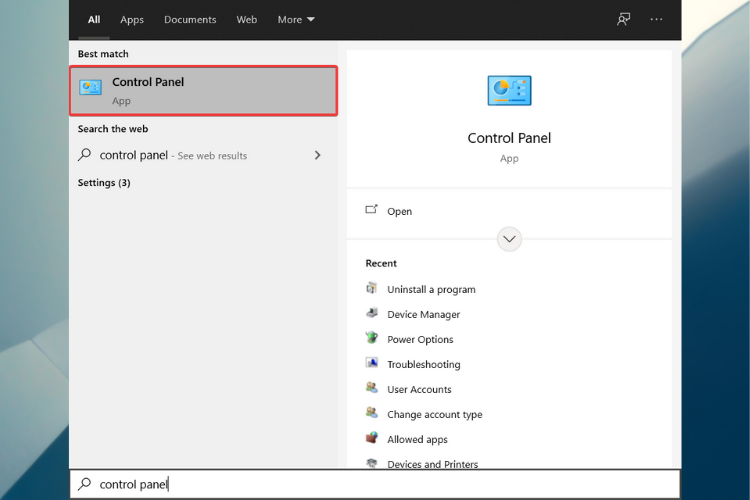
- V časti Programy vyberte možnosť Odinštalovať program .
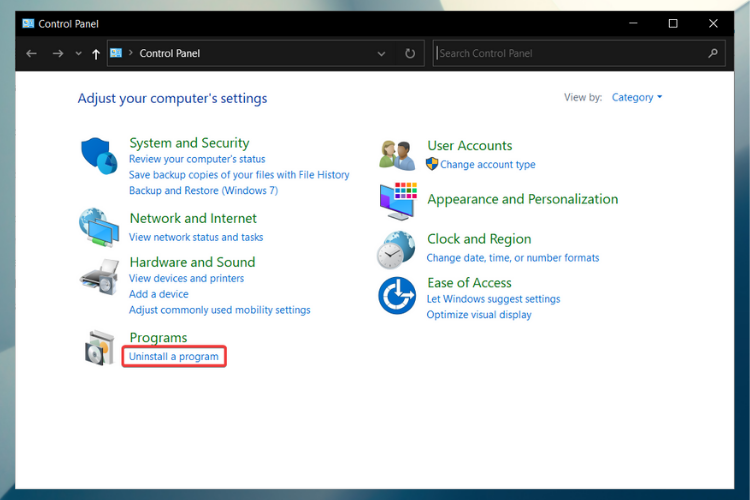
- Vyhľadajte aplikáciu Zoom, kliknite na ňu pravým tlačidlom myši a vyberte možnosť Odinštalovať.
- Po dokončení procesu reštartujte počítač.
- Teraz prejdite na oficiálnu webovú stránku Zoom a stiahnite si najnovšiu verziu.
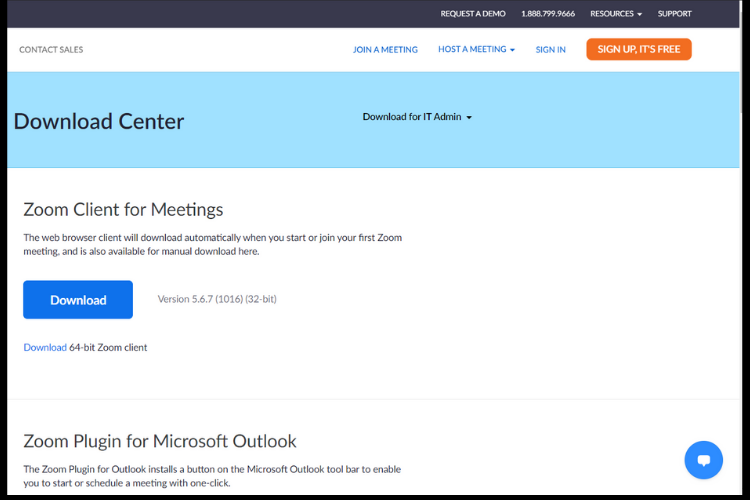
- Nainštalujte aplikáciu podľa pokynov na obrazovke.
- Pri otváraní funkcie Zoom na počítači prejdite na jeden základný filter, ktorý sa nazýva Vylepšenie môjho vzhľadu .
- Ak chcete získať prístup, kliknite na ikonu ozubeného kolieska vpravo hore a prejdite na kartu videa.
Ak sa chcete uistiť, že ste z počítača úplne odstránili všetky stopy aplikácie Zoom, dôrazne odporúčame použiť špeciálny nástroj.
Ten uvedený nižšie automaticky naskenuje a odstráni všetky súbory úložiska z vášho počítača a zabezpečí čistú opätovnú inštaláciu akejkoľvek aplikácie.

Revo Removal & Uninstaller
Získajte najlepšiu aplikáciu na úplné odstránenie a odinštalovanie všetkých programov alebo softvéru!
Skontrolujte cenu Navštívte webovú stránku
2. Vytvorte si účet
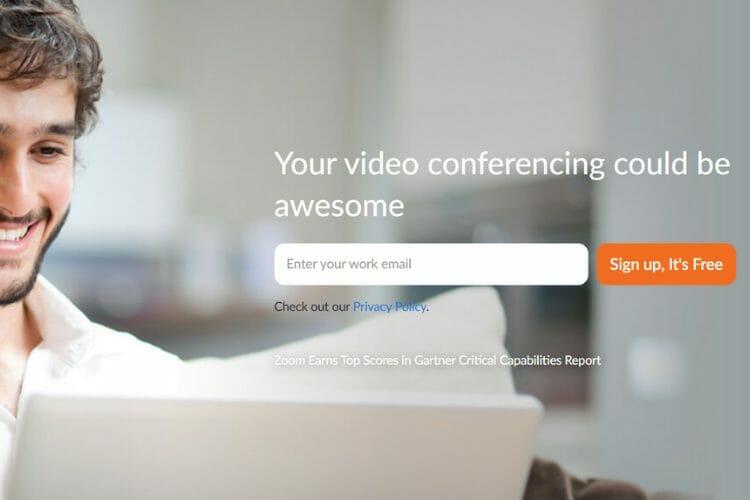
- Prejdite na oficiálnu webovú stránku Zoom .
- Dokončite proces overenia veku a potom kliknite na Pokračovať .
- Potvrdte svoj email.
- Kliknite na tlačidlo Zaregistrovať sa .
- Skontrolujte svoj e-mail pre potvrdenie.
- Kliknite na tlačidlo Aktivovať účet .
- Vyplňte svoje informácie, aby ste si vytvorili účet Zoom a prihláste sa do stiahnutej aplikácie, aby ste získali prístup k filtrom.
3. Použite spoľahlivejšiu aplikáciu
Viete, že ak nie ste úplne spokojní so Zoomom, môžete použiť inú aplikáciu. A hoci je k dispozícii toľko skvelých možností, odporúčame Pexip.
Táto online služba je mimoriadne užívateľsky prívetivá, ponúka vysokokvalitné video bez potreby inštalácie softvéru alebo doplnkov a podporuje nástroje ako Microsoft Teams , Google Hangouts Meet alebo dokonca Skype for Business.
Niektoré z jeho najlepších funkcií sú zdieľanie obrazovky, streamovanie prezentácií, chat v reálnom čase a tiež mobilný prístup. Vyberte si Pexip a prineste trochu radosti do sveta práce z domu.
⇒ Vyskúšajte teraz Pexip
Dúfame, že vám náš sprievodca pomohol a že odteraz môžete použiť filtre priblíženia tak, ako bolo zamýšľané, aby bolo stretnutie zábavnejšie a nezabudnuteľnejšie.
Okrem toho sa pozrite na najlepší softvér na videokonferencie, aby ste si užili rozhovor tvárou v tvár, aj keď sú všetci účastníci na míle ďaleko.
Ak máte nejaké otázky alebo nejaké návrhy, môžeme vás len povzbudiť, aby ste použili sekciu komentárov nižšie.
 Stále máte problémy? Opravte ich pomocou tohto nástroja:
Stále máte problémy? Opravte ich pomocou tohto nástroja:
- Stiahnite si tento PC Repair Tool s hodnotením Skvelý na TrustPilot.com (sťahovanie začína na tejto stránke).
- Kliknutím na tlačidlo Spustiť skenovanie nájdete problémy so systémom Windows, ktoré môžu spôsobovať problémy s počítačom.
- Kliknite na Opraviť všetko a opravte problémy s patentovanými technológiami (exkluzívna zľava pre našich čitateľov).
Restoro si tento mesiac stiahlo 540 432 čitateľov.

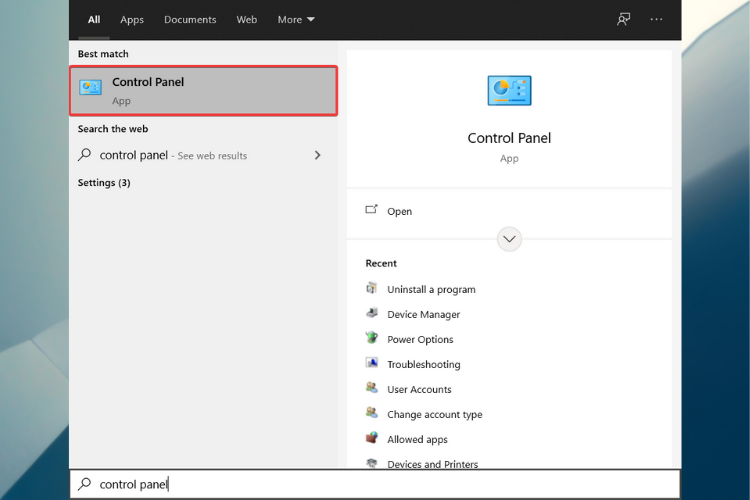
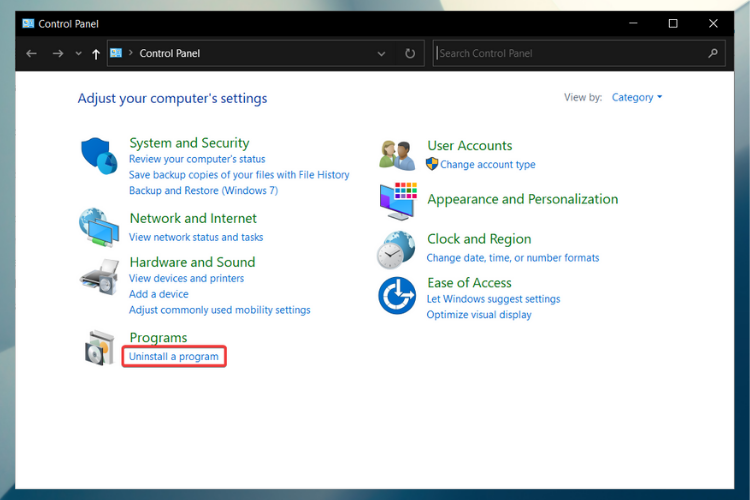
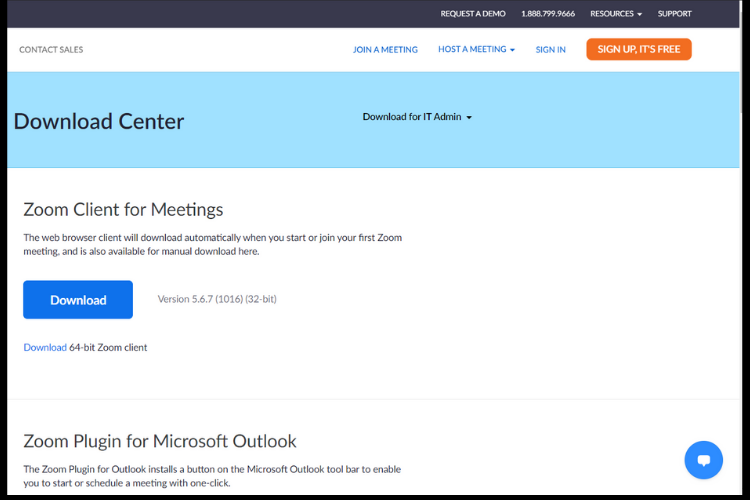

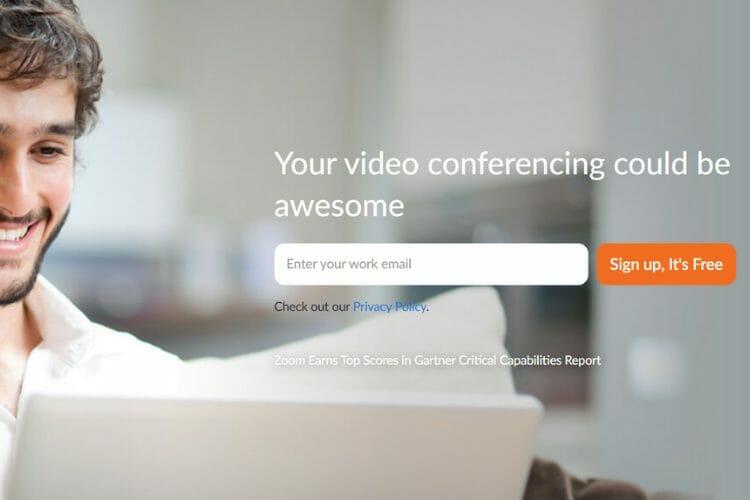
 Stále máte problémy? Opravte ich pomocou tohto nástroja:
Stále máte problémy? Opravte ich pomocou tohto nástroja:






